
Amazon Fire Stick je praktičan i prenosiv uređaj koji omogućava gledanje filmova i serija na vašem televizoru. Sa njim možete uživati u Amazonovom sadržaju, ali i kontrolisati pametne uređaje u vašem domu putem Alexa funkcionalnosti. Takođe, možete se zabaviti igrajući razne igrice na velikom ekranu. Funkcija preslikavanja ekrana je prilično jednostavna, ali ponekad može doći do problema. Ovi problemi mogu biti uzrokovani nekompatibilnošću, problemima sa mrežom ili nepravilnim podešavanjima. U nastavku teksta možete pročitati kako da rešite probleme sa preslikavanjem ekrana sa Amazon Fire Stick-a na Windows 10, uključujući i grešku „Aplikacija nije pronađena“ na Fire TV-u.

Rešavanje problema sa preslikavanjem ekrana na Amazon Fire Stick-u
Problemi sa preslikavanjem ekrana na Amazon Fire Stick uređaju mogu nastati iz različitih razloga. Ukoliko imate poteškoća sa povezivanjem uređaja, probajte sledeće korake za rešavanje problema.
1. Metod: Pokrenite alatku za rešavanje problema sa dolaznim vezama
Prvi korak u rešavanju problema je utvrđivanje uzroka. Tek nakon toga možete odlučiti koje rešenje primeniti. Zato, krenimo sa otkrivanjem uzroka. Pokrenite Windows alatku za rešavanje problema kako biste proverili i ispravili sve potencijalne greške na vašem računaru koje sprečavaju da Fire Stick bude prepoznat prilikom preslikavanja ekrana sa Amazon Fire Stick-a na Windows 10.
1. Pritisnite istovremeno tastere Windows + I da biste otvorili podešavanja.
2. Kliknite na opciju „Ažuriranje i bezbednost“.
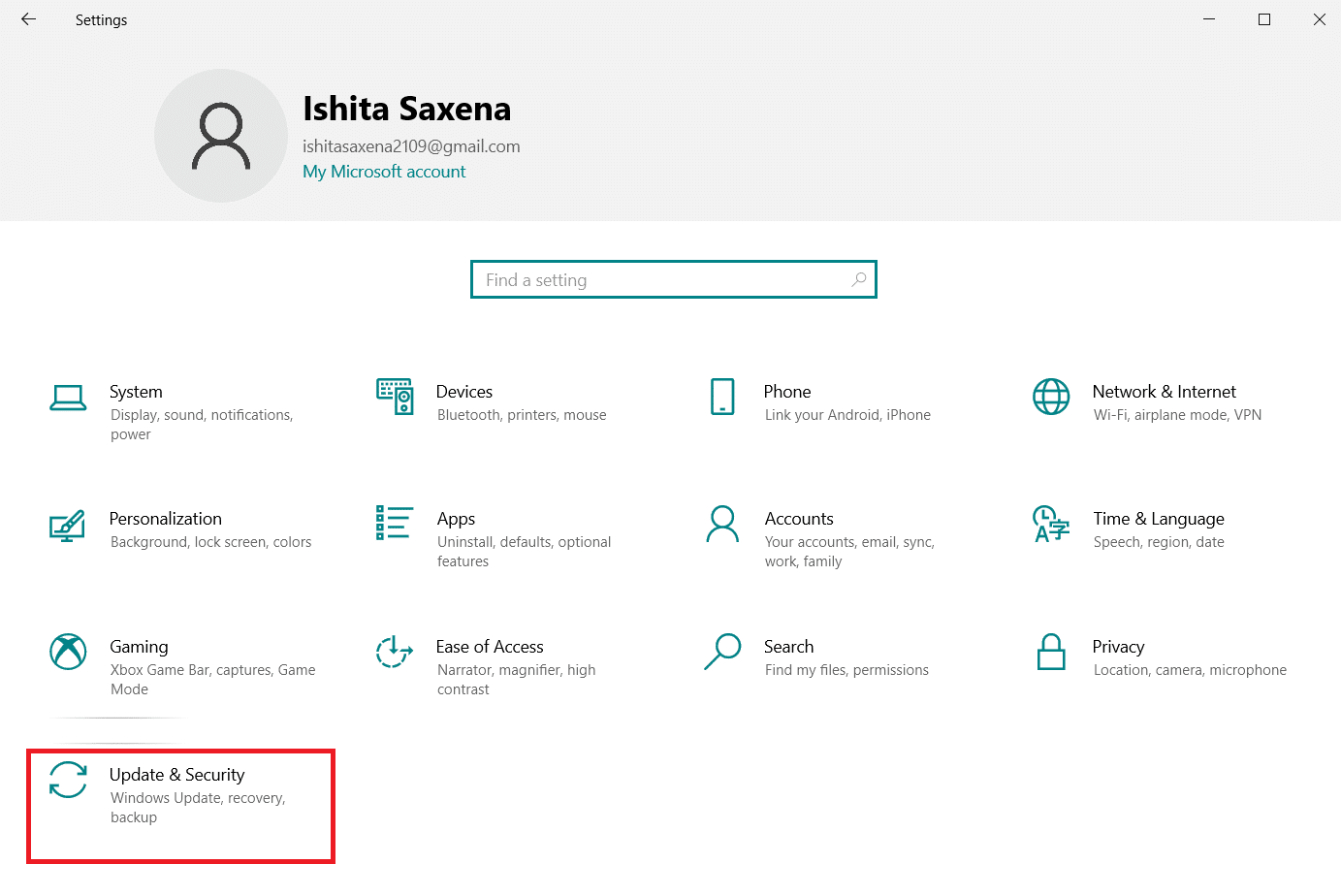
3. U levom meniju odaberite „Rešavanje problema“.
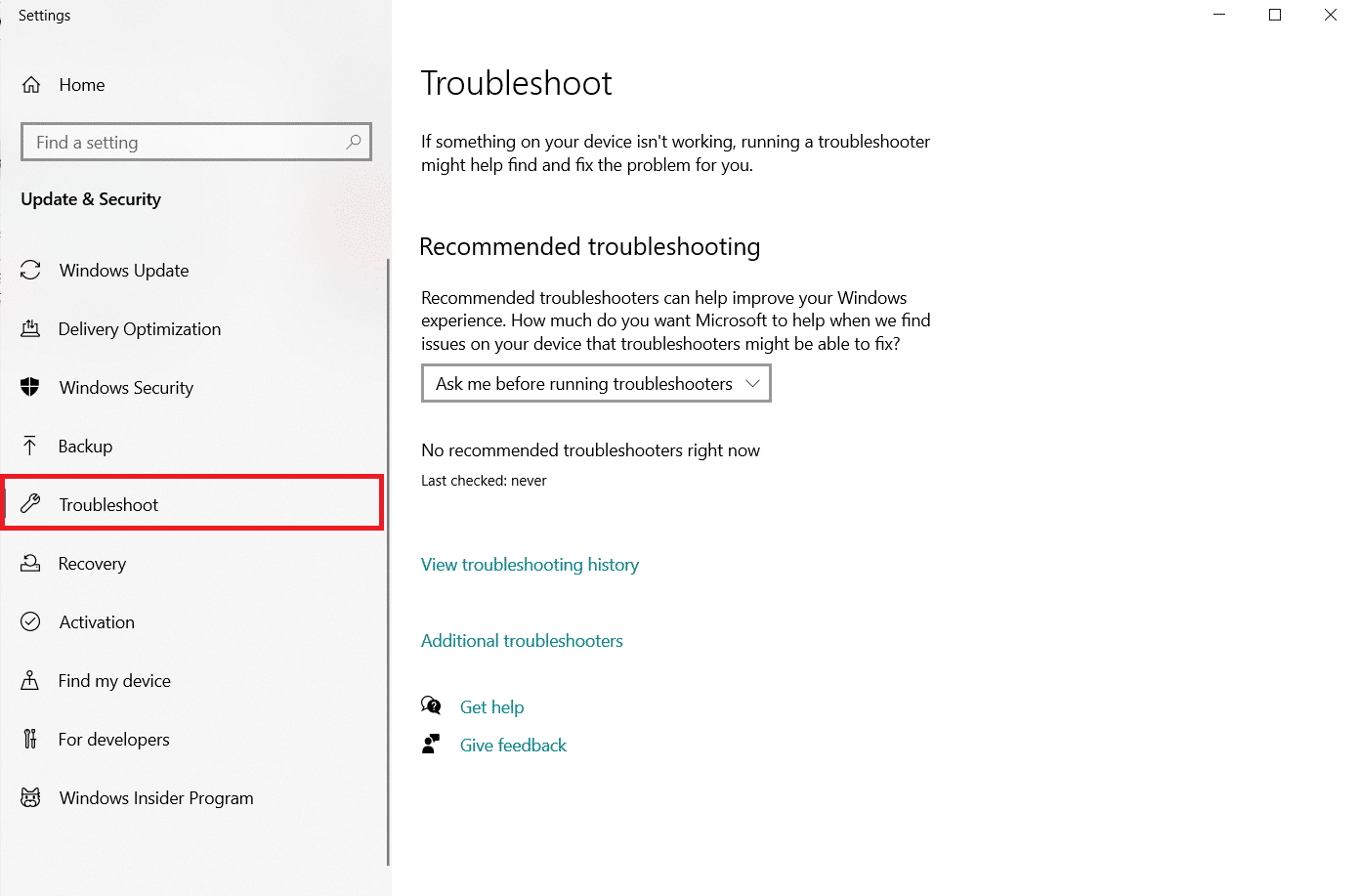
4. Odaberite opciju „Dodatne alatke za rešavanje problema“.
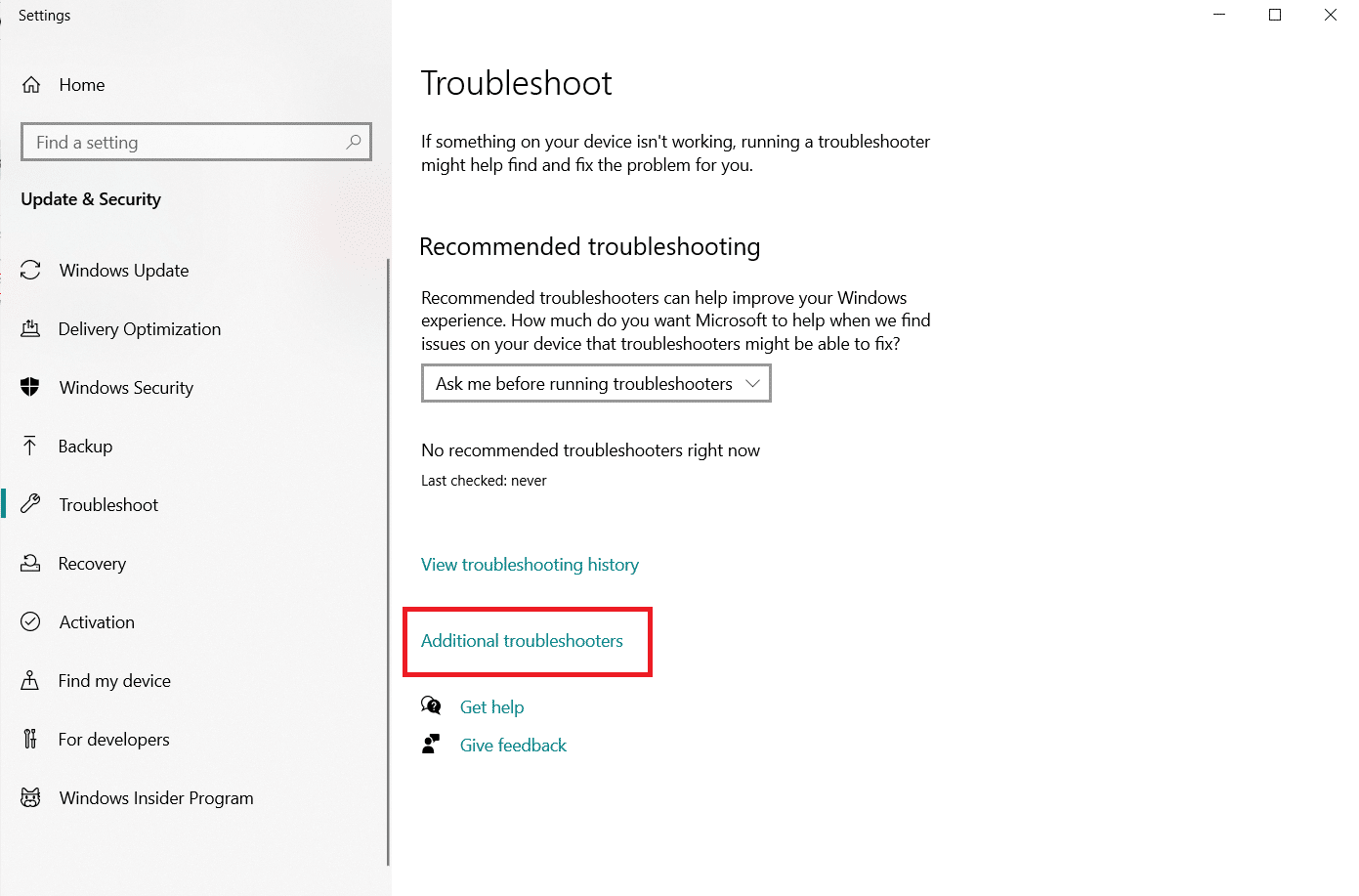
5. U okviru „Pronađi i popravi druge probleme“ idite na „Dolazne veze“ i kliknite na „Pokreni alatku za rešavanje problema“ kako biste proverili da li postoje problemi.
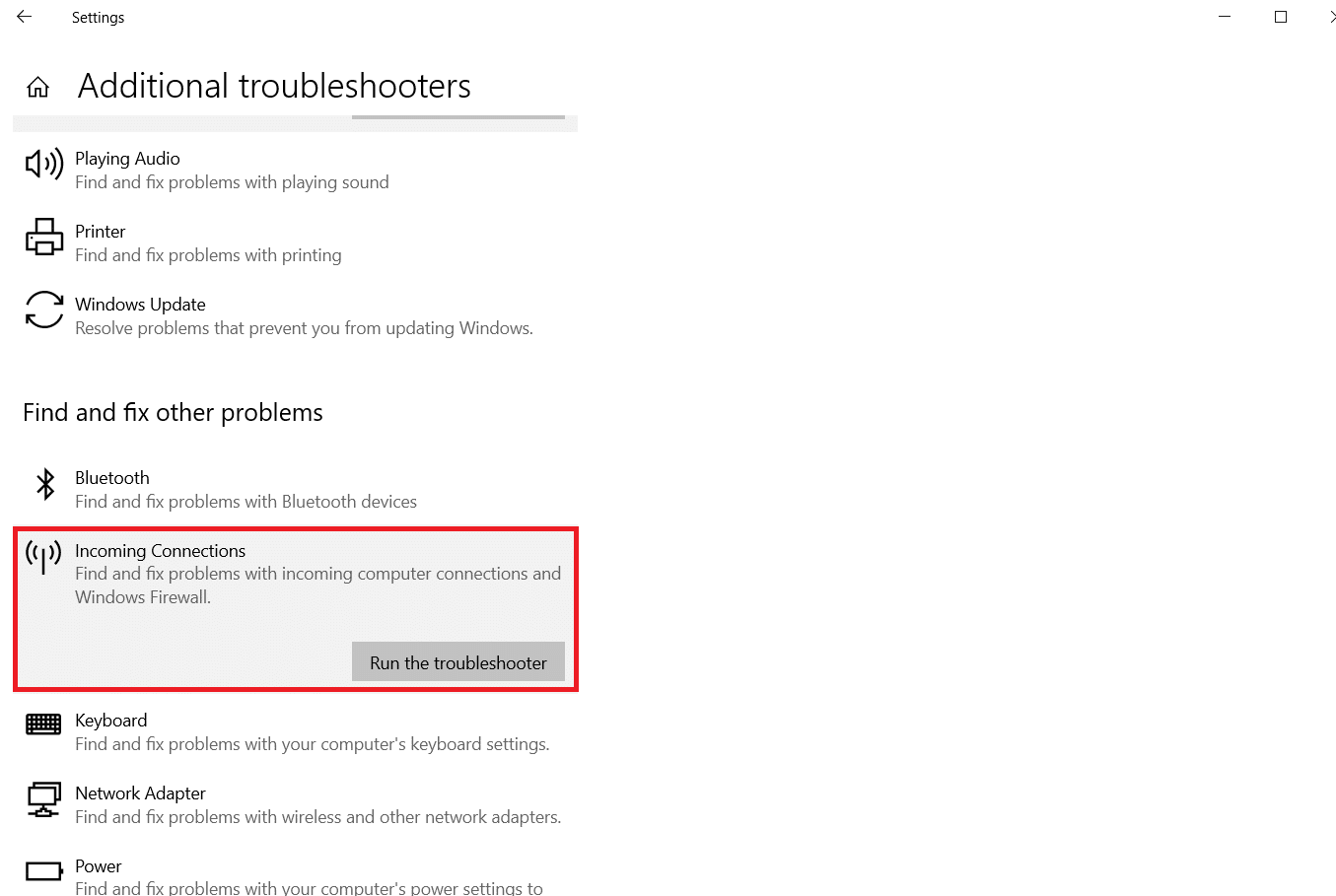
Ako se ne otkriju problemi, onda je u pitanju druga greška. Ukoliko se pojave problemi, dozvolite da vas Windows vodi kroz proces rešavanja.
Metod 2: Povežite oba uređaja na istu Wi-Fi mrežu
Najčešći razlog zašto preslikavanje ekrana ne radi je taj što uređaji nisu povezani na istu mrežu. Većina rutera ima dva opsega: 2,4 GHz i 5 GHz. Wi-Fi opseg može raditi na različitim kanalima, slično kao što radio ima više stanica. Ova funkcija eliminiše preklapanje i smetnje na mreži.
1. Prvo proverite da li su oba uređaja povezana na istu mrežu.
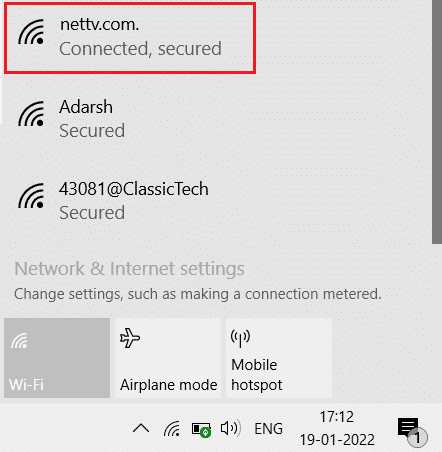
2. Zatim proverite da li su na istoj frekvenciji.
Metod 3: Ponovo pokrenite Fire Stick
Ukoliko je opcija za preslikavanje ekrana na Fire Stick-u uključena, a i dalje ne radi, ponovno pokretanje uređaja može pomoći ukoliko vaš Windows 10 uređaj ne prepoznaje Fire Stick.
1. Pritisnite dugme „Početna“ i idite na „Podešavanja“.
2. U meniju „Podešavanja“ odaberite „Moj Fire TV“.

3. U meniju „MOJ FIRE TV“ odaberite opciju „Ponovo pokreni“.

Metod 4: Ponovo povežite mrežu
Možete pokušati uspostaviti novu vezu tako što ćete ukloniti mrežu i ponovo se povezati na nju.
1. Idite na „Fire TV podešavanja“ > „Mreža“ kao što je prikazano.
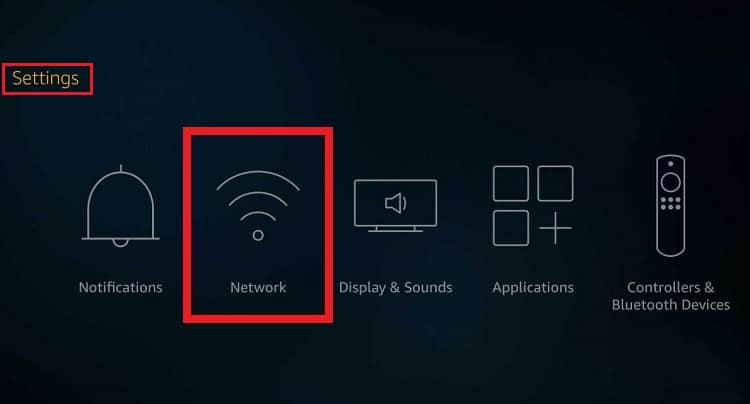
2. Odaberite opciju „Prikaži sve mreže“. Zatim odaberite svoju mrežu i kliknite na „Zaboravi ovu mrežu“.
3. Na početnom ekranu odaberite opciju „Moj Fire TV“.

4. Zatim odaberite „Restart your Fire TV stick“ kao što je prikazano ispod i pokušajte ponovo da se povežete sa računarom.

Metod 5: Ažurirajte Windows
Nestabilno preslikavanje, opcija preslikavanja koja se ne pojavljuje ili loša veza mogu biti povezani sa vašim Windows 10 podešavanjima. Možda ćete morati da ažurirate svoje upravljačke programe kako biste rešili probleme sa preslikavanjem ekrana Amazon Fire Stick-a na Windows 10. Generalno, Windows korisnici će automatski ažurirati softver drajvera.
Alternativno, možete ručno proveriti da li postoje ažuriranja za vaš Windows 10 računar na sledeći način:
1. Pritisnite istovremeno tastere Windows + I da biste otvorili „Podešavanja“.
2. Kliknite na „Ažuriranje i bezbednost“ kao što je prikazano.
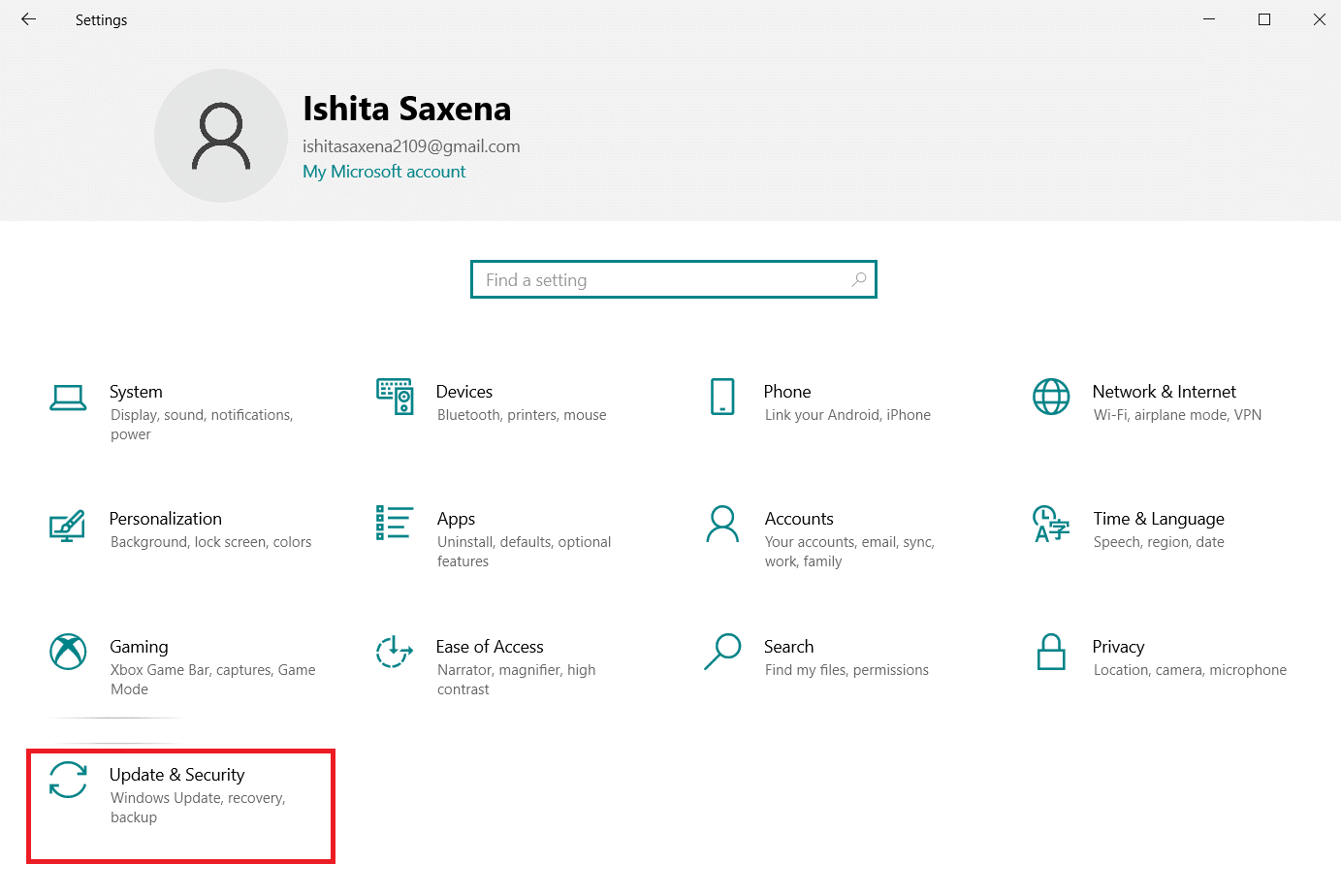
3. Odaberite opciju „Proveri ažuriranja“.
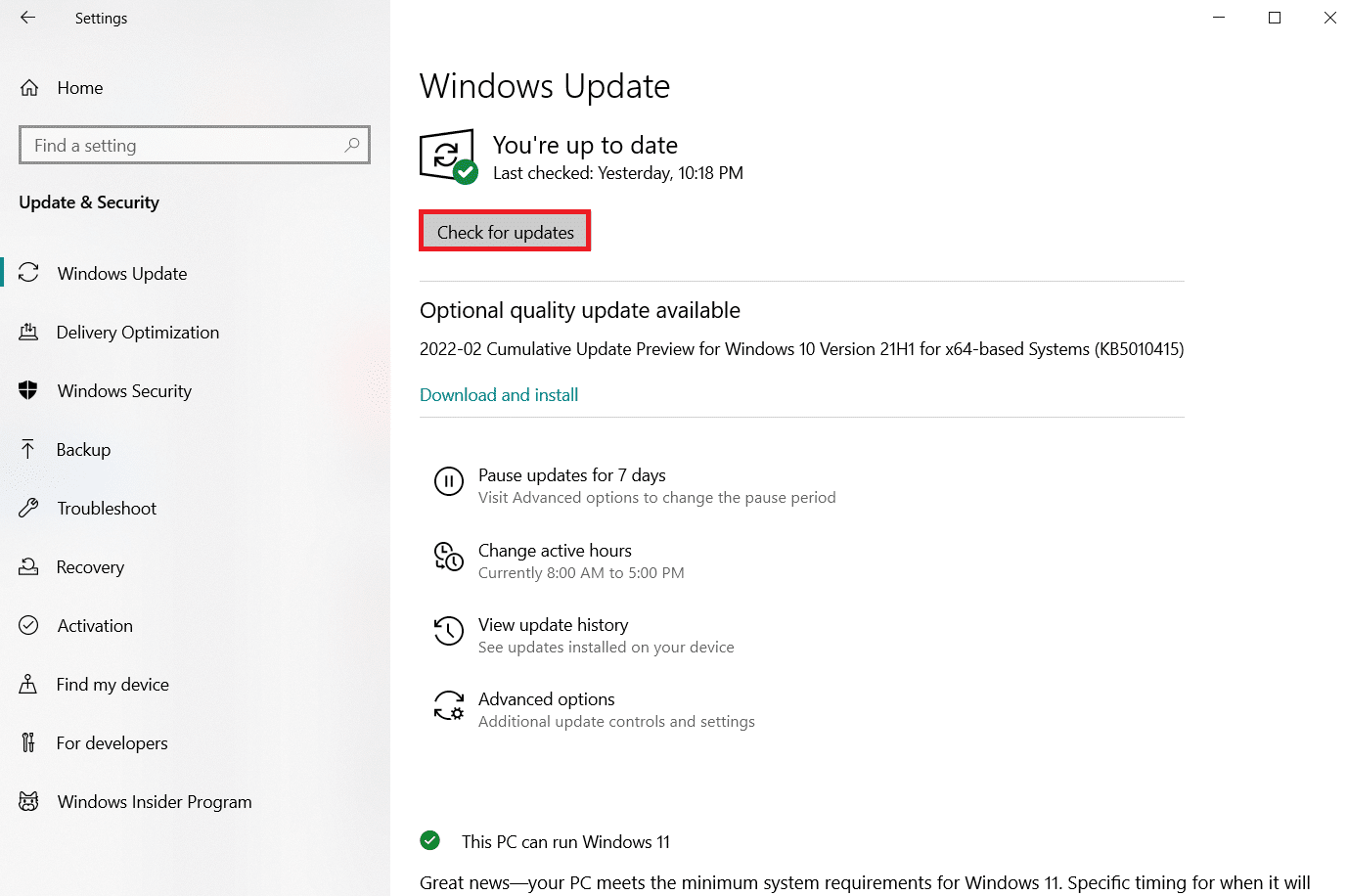
4A. Ako imate ažurirane upravljačke programe i operativni sistem, videćete poruku „Ažurni ste“ kao što je prikazano.
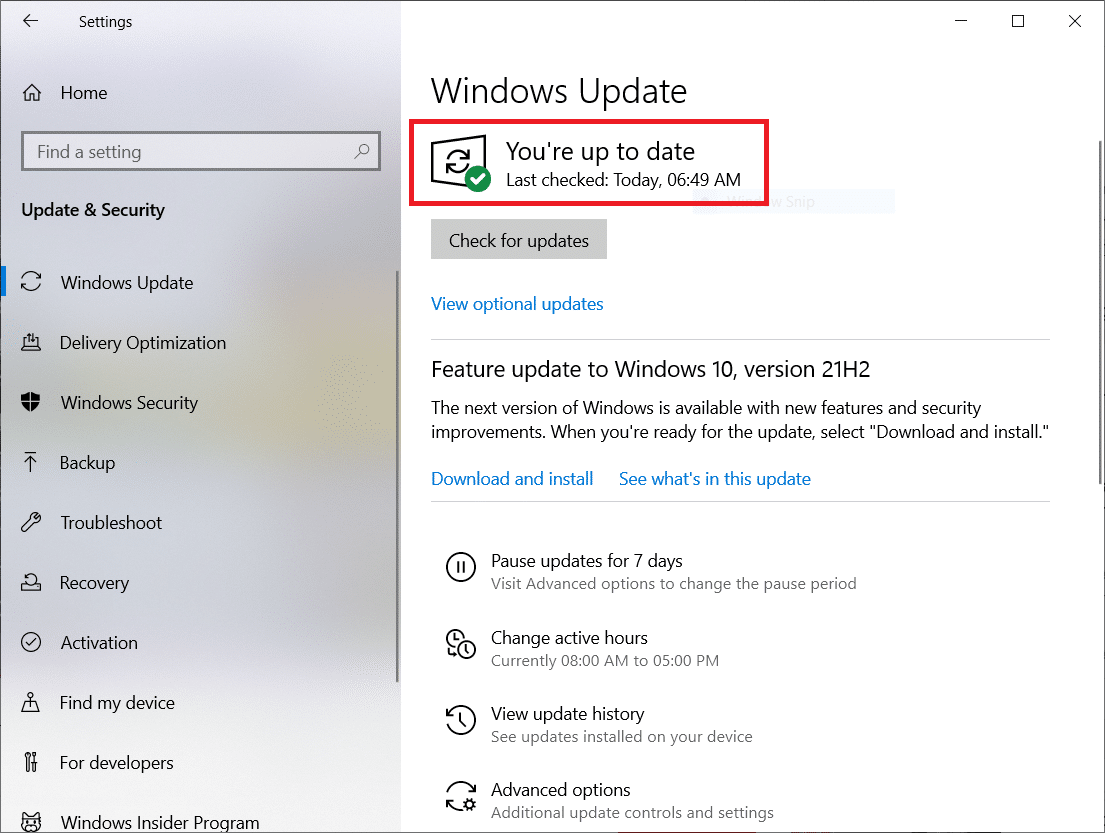
4B. Ukoliko nemate, pojaviće se poruka „Dostupna su ažuriranja“. Zatim kliknite na „Instaliraj sada“ i ponovo pokrenite računar.
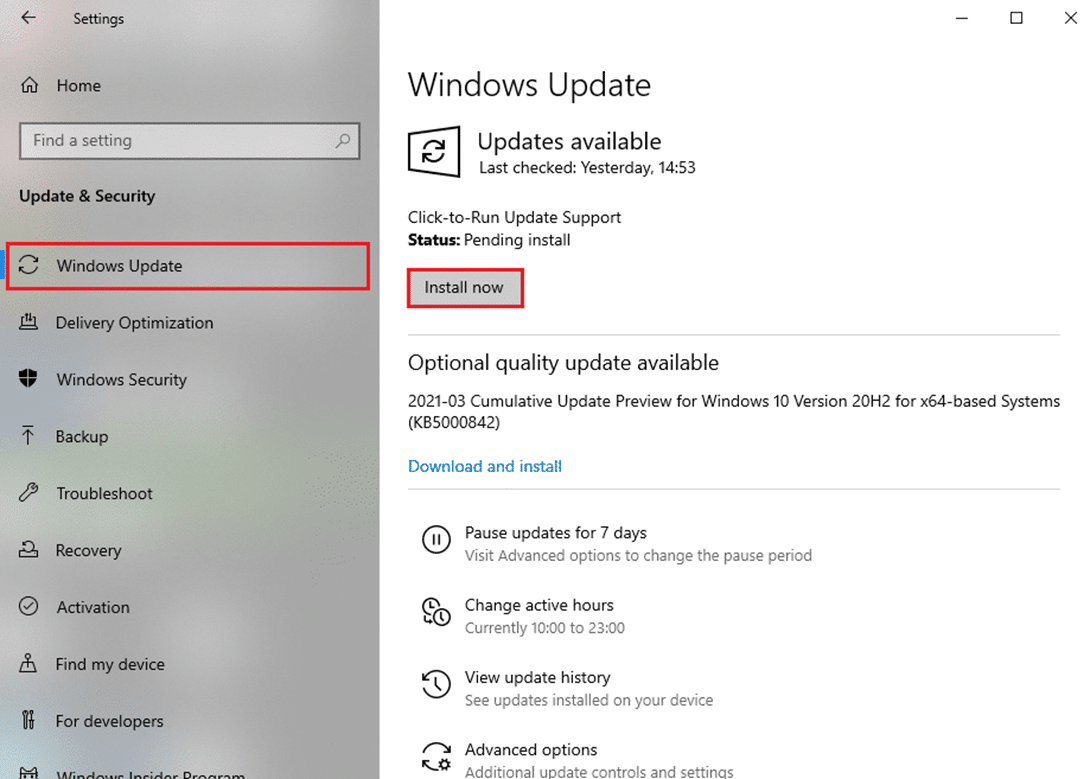
Kako popraviti grešku „Aplikacija nije pronađena“ na Fire Stick-u
Iako je preslikavanje ekrana sa Amazon Fire Stick-a na Windows 10 jednostavno, softverski problemi i druge poteškoće se ponekad mogu javiti. Jedan od tih problema je greška „Aplikacija nije pronađena“ na Fire TV-u. Evo kako je možete popraviti:
Opcija I: Osnovne popravke
1. Otvorite prozor za povezivanje u panelu sa obaveštenjima i potražite svoj Fire uređaj.
Napomena: Ako ga ne možete pronaći, verovatno postoji problem sa preslikavanjem. Česta greška je kada preslikavanje na Fire TV-u nije uključeno.

2. Ponovo pokrenite Fire Stick, uključite opciju preslikavanja i povežite se sa Windows 10.

3. Proverite da li je vašem nalogu dodeljena prava lokacija i država.
Opcija II: Ponovo registrujte svoj Amazon nalog
Ako gore navedena rešenja ne funkcionišu, mnogi korisnici su predložili da ponovo registrujete svoj Amazon nalog na Fire TV-u kako biste izbegli grešku „Aplikacija nije pronađena“.
1. Na Fire TV interfejsu kliknite na „Podešavanja“ > „Nalog i profil“.
2. Odaberite svoj Amazon nalog, a zatim se odjavite kao što je prikazano ispod.
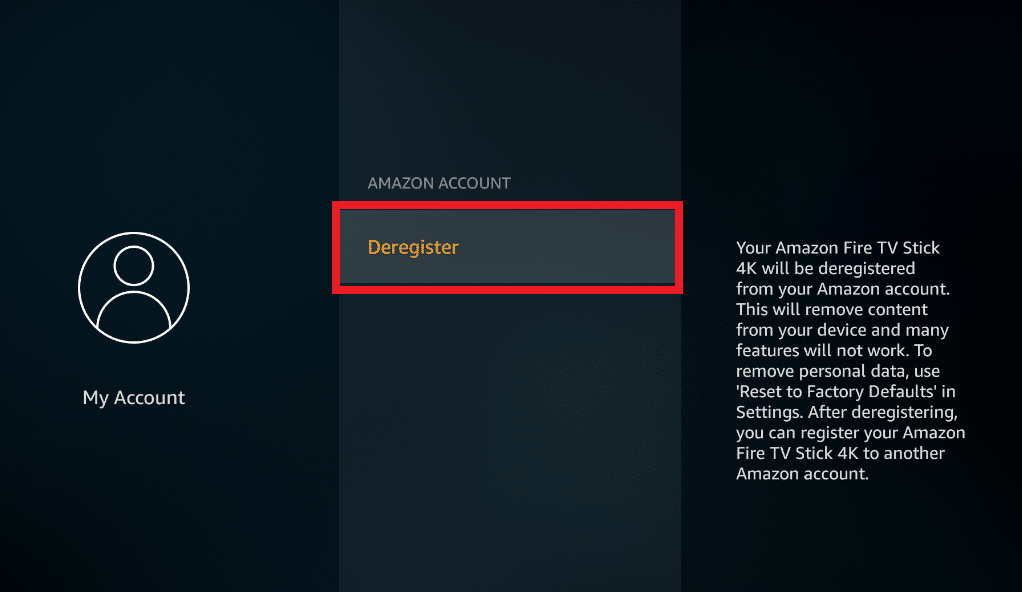
3. Nakon toga se možete ponovo registrovati i proveriti da li je greška ispravljena.
***
Nadamo se da vam je ovaj vodič bio od pomoći i da ste uspeli da rešite probleme sa preslikavanjem ekrana sa Amazon Fire Stick-a na Windows 10. Podelite ovaj članak sa svojim prijateljima. Ostavite svoja pitanja ili sugestije u odeljku za komentare ispod.